Souhaitez-vous récupérer vos photos et vidéos stockées sur Google Photos ? Si oui, un outil de Google très pratique est à disposition de tous les utilisateurs pour exporter facilement les photos et vidéos. Voici comment procéder.
Google Photos est le service du géant américain qui permet aux utilisateurs de stocker des photos et vidéos dans le cloud. D’autres fonctionnalités viennent compléter le service. Les utilisateurs peuvent générer automatiquement des albums, des animations, des montages, etc. Le mois dernier, Google a lancé un nouvel éditeur avec des suggestions intelligentes au sein de Google Photos sur Android.
Aussi populaire et apprécié des utilisateurs que Google Photos puisse l’être, le service a récemment déçu de nombreuses personnes. En effet, Google a annoncé qu’il mettait fin au stockage gratuit et illimité de photos et vidéos. Dès le 1er juin 2021, le stockage sera facturé au-delà des 15 Go gratuits. Ainsi, certains utilisateurs commencent dès maintenant à planifier le transfert de leurs photos et vidéos vers un disque dur externe ou un autre service de stockage dans le cloud. Voici donc comment faire pour récupérer facilement vos photos et vidéos stockées sur Google Photos.
Google Takeout est un outil d’exportation très efficace pour récupérer les données de Google Photos
Google Takeout est un outil disponible pour tous les utilisateurs. Il permet de télécharger les données présentes sur plusieurs services, dont Google Photos. Vous pouvez ainsi facilement exporter une copie de vos photos et vidéos stockées dans le cloud. Nous vous conseillons de faire l’exportation depuis un ordinateur plutôt qu’un smartphone pour plus de facilité. Voici les étapes à suivre :
- Lancez Google Takeout depuis un navigateur web comme Google Chrome, Microsoft Edge ou Mozilla Firefox ;
- Assurez-vous d’être connecté au même compte Google que celui qui est associé à Google Photos où vos photos et vidéos sont stockées ;
- Désélectionnez toutes les catégories de la liste et cochez uniquement Google Photos ;
- Choisissez les albums spécifiques que vous souhaitez exporter si vous ne souhaitez pas tous les récupérer ;
- Cliquez ensuite sur « Étape suivante » ;
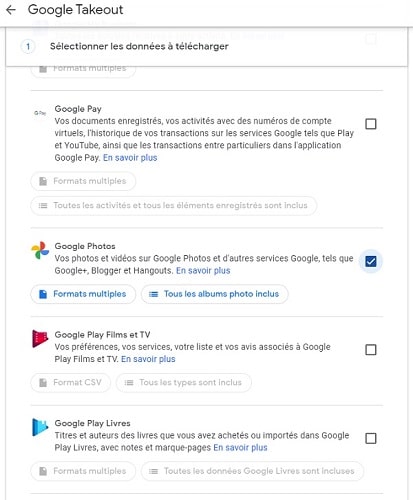
- Dans « Mode d’envoi », choisissez où vous souhaitez envoyer les données (lien de téléchargement par e-mail, Google Drive, Dropbox, Microsoft OneDrive et Box) ;
- Dans « Fréquence », choisissez si vous voulez exporter une seule fois ou si vous souhaitez le faire tous les deux mois pendant un an ;
- Dans « Type et taille de fichier », choisissez le format de l’exportation (ZIP ou TGZ) ainsi que la taille maximum du fichier (1, 2, 4, 10 et 50 Go). Si l’exportation est plus volumineuse que votre choix, plusieurs fichiers seront créés.
- Cliquez sur « Créer une exportation » pour terminer.
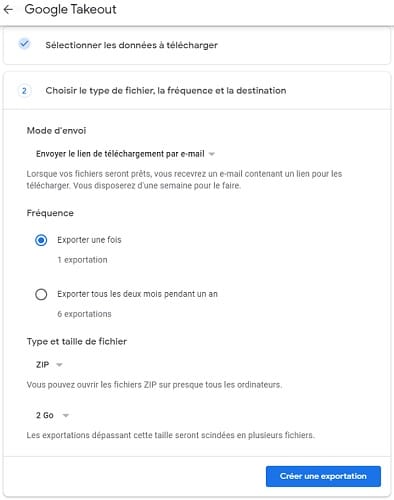
Voilà, vous avez lancé l’exportation de vos données stockées sur Google Photos. Vous pouvez maintenant consulter la progression en temps réel. Vous pouvez également annuler l’exportation à tout moment.
Source : Android Central












